1、使用系统配置工具删除启动项首先,我们可以使用系统配置工具来删除双系统中的启动项 。具体步骤如下:
1.1 打开“运行”窗口,输入“msconfig”命令 。
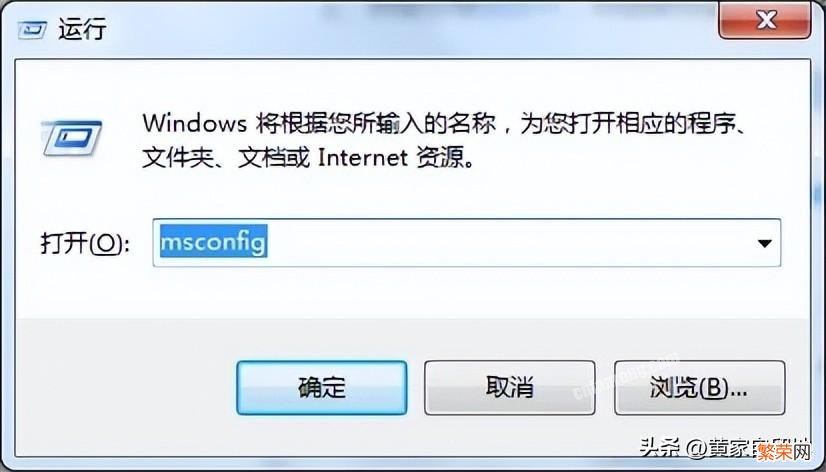
文章插图
文章插图
1.2 在弹出的“系统配置”窗口中 , 点击“引导”选项卡 。
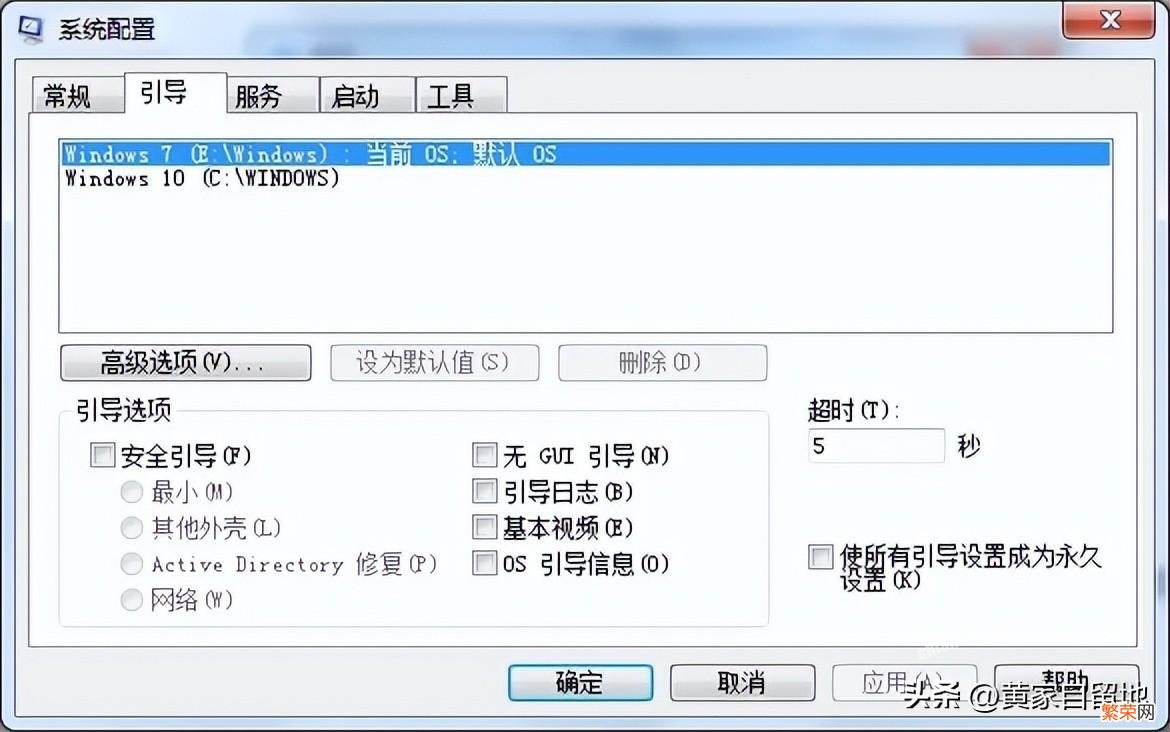
文章插图
文章插图
1.3 找到要删除的启动项,选中后点击“删除”按钮,并确认删除操作 。
2、使用EasyBCD工具删除启动项EasyBCD是一款免费的启动项编辑工具 , 也可以用来删除双系统的启动项 。下面是具体操作步骤:
2.1 下载并安装EasyBCD工具 。
2.2 打开EasyBCD,选择“启动菜单”选项卡 。
2.3 找到要删除的启动项,选中后点击“删除”按钮即可 。
3、使用命令行删除启动项如果你习惯使用命令行操作,也可以使用命令行来删除双系统的启动项 。步骤如下:
3.1 打开命令行窗口 。
3.2 输入“bcdedit”命令,列出所有的启动项和配置信息 。
3.3 找到要删除的启动项的唯一标识符,通过命令行删除启动项 。
【开机有多个系统启动项删除方法 双系统删除后多余启动项怎么清除】3.4 命令格式:bcdedit /delete {启动项的唯一标识符}
- 任意设置开机启动项教学 系统启动项命令怎么设置
- 因特网的应用与发展趋势 internet的应用有哪些
- 电脑网页打不开的处理方法 为什么打不开网页
- 注射新冠疫苗有效期多久 注射新冠疫苗有效期多长时间?
- 晚上喝纯牛奶会胖吗 晚上喝纯牛奶会胖吗有什么好处
- 汶川地震有多少级 汶川地震多少级地震
- 旱龟怎么养 旱龟怎么养,有什么禁忌
- 回南天空调除湿有用吗 广州回南天空调除湿有用吗
- 提车下雨有什么说法 提车下雨是好兆头吗
- 过期的洗发水能用吗 过期的洗发水能用吗有什么危害
